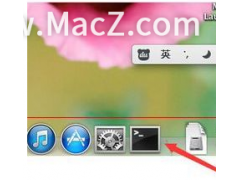最近苹果发布了ios16.1和ios15.7.1的正式更新包,直接通过手机系统更新即可更新体验。
但是部分用户在更新之后发现体验没有原来的版本好,想换回原来的版本,但是又不知道如何操作,也担心降级会不会导致手机资料丢失。
这里给大家介绍一种常规降级教程,可以完整的保存手机里的所有数据,以及各项设置甚至App的摆放位置都可以保持一样。
说明一下,本文介绍的这种方式我自己已经成功试过两次了,我的手机型号是se2,一次是从ios16.0.2降级到ios15.7,一次是从ios15.7.1降级到ios15.7,两次降级都耗时30分钟左右。
首先需要在电脑上安装爱思助手和iTunes这两个软件,然后将手机连接电脑,保证两个软件都能正常识别到手机已经连接,这样就可以开始操作了。
第一、备份数据
打开iTunes,如果界面是下图这个样子,点击图中红色方框:
电脑如果界面能看到备份模块,点击立即备份(注意这里不能勾选加密备份):
然后就是等待备份完成即可(备份完成后,可以先查看备份文件是否存在,可以通过下文步骤三中的操作进行查看)
第二、选择固件,开始刷机
请参考下图进行固件选择,如果要刷入的系统没有下载,需要先下载后,然后再刷机
这里要注意的是勾选刷机类型要选择“常规快速刷机”,不能选择“保留用户资料刷机”,原因是这种保资料模式容易导致白苹果出现(刷机失败,手机无法正常使用)
当然你也可以在其他地方下载要刷机的固件包,然后通过这里本地导入的方式进行刷机,需要注意的是不是任何版本都可以刷入,需要苹果没有关闭验证通道的固件版本才可以。
通过【下载固件】模块查看当前手机型号还可以刷入哪些版本,可以刷机的版本就是苹果还没有关闭验证通道的系统版本,其他的版本都是无法刷入的,除非苹果哪天开放了这个版本的验证通道。
开始刷机前,建议将手机中的【查找我的iPhone】功能关闭(当然我也不知道是不是一定要关闭),但是如果确定要刷机的话,还是关闭一下比较好(手机设置-->点击最顶部的头像那一栏-->滑到最底部,选中要关闭的设置--->关闭查找我的iPhone)
最后就是开始刷机了,刷机过程中要确保电脑不会断电,手机数据线不会因为误触导致接触不良,保持电脑网络通畅,整个过程将持续十几分钟左右,可以通过软件界面和手机界面查看刷机过程。
第三、数据恢复
打开爱思助手上的备份/恢复数据
在弹出的窗口中选择左侧的全恢复
然后在右侧栏选择要恢复的备份,这里会列出所有时间点备份的信息,选择时间点最近的那次(刚刚备份的),点击上方的打开文件位置
然后在文件夹中找到 Info.plist 文件,用文本编辑软件(如记事本)打开,然后查找字符串“Product Version”,更改下方的版本号为你当前刷入的版本号(比如我是用ios16.0.2备份的,这里就会是16.0.2,然后我刷入的是ios15.7,然后我这里就改成15.7),改好后保存退出
然后再次打开iTunes,这个时候由于手机刚刷入系统,iTunes还无法识别出手机连接,所以需要在手机上进行一些初始化设置,就和刚买新手机开机后的设置一样,你可以在设置过程中随时观察iTunes界面,看看有没有出现备份/恢复的界面,如果有,就直接在上面点击恢复备份,等等数据恢复,如果没有,就先在手机设置好进入主界面,然后通过刚刚备份的那个页面,选择恢复备份操作。
电脑整个恢复过程可能要十几分钟左右,这个时间会根据备份数据量来定的,备份成功后,手机会重启,重启后进入主界面你就会发现所有数据App图标等都和之前一模一样。
这里需要注意的就是恢复备份后,App不会直接恢复,而是需要通过AppStore下载来恢复,所以如果这个时候你手机上的某个App被AppStore下架了,那么这个App是无法正常恢复的。
整个刷机步骤到此就完毕了,如果有什么不懂的地方,欢迎通过评论留言!
电脑